Modeling Model Gubuk dan memberikan Partikel System
Modeling Model Gubuk dan memberikan Partikel System
Hallo Hunter! Tetap semangat yaa … sudah lama tidak memposting artikel di blog ini, untuk mengisi isi tulisan pada blog ini Tutorial Multidesain Ingin membagikan beberapa tutorial yang pernah kita pelajari dan dapatkan dari internet juga, supaya ilmu ini tidak hilang dan kabur jadi mendingan kita bagikan untuk kalian semua. Pada program 3D Studio Max kita dapatlebih mengembangkan animasi sederhana menjadi animasi yang lebih menarik dengan fasilitas fasilitas yang terdapat didalamnya. Baik animasi particle, bones, dll. Sebagai contoh kita akan membuat beberapa contoh animasi yang dihasilkan oleh fasilitas objek tersebut.Particle System
Particle system merupakan bagian objek geometry yang menghasilkan animasi dengan efek butiran yang berjalan secara terus menerus. Particle System dapat di gunakan untuk membuat animasi yang menghasilkan efek semburan air, hujan, bintik salju, efek pecahan, awan, dan animasi lainnya. Particle System terdiri dari PF Source, Spray, Bllizard, Pcloud, Snow, Parray, dan Super Spray. Banyak sekali pengembangan animasi yang dapat dibuat dengan menggunakan fasilitas particle systems. Diantaranya:Spray
Spray adalah particle systems yang dapat membuat animasi simulasi tetesan air,`seperti hujan dan sebagainya. Berikut contoh pembuatan animasi menggunakan spray.- Resetlah semua system yang berlaku
- Buatlah objek permodelan seperti gambar dibawah ini. Agar air hujan yang kita buat terlihat lebih realistis.
Objek visualisasi dimensi - Untuk material objek seperti genteng dan keramik bisa didapatkan download di Google
- Klik panel Create pilih category geometry ubah kelompok objek dari Standar Primitive menjadi Particle System klik tombol Spray.
Aktifkan geometry Aktifkan Particle system Aktifkan Spray Jendela Particle Systems Spray - Aktifkan Viewport Top dan buat objek Spray dengan klik tahan mouse pada area viewport, berikutnya geser sehingga terbentuk objek Spray dengan ukuran yang melebihi objek permodelan yang kita buat. Perhatikan gambar dibawah ini.
Objek Spray - Aktifkan viewport left dengan menekan L pada keyboard dan geser posisi objek Spray keatas dengan acuan sumbu Z sehingga terlihat Gambar dibawah ini.
Posisi objek Spray - Penggeseran objek spray dimaksudkan untuk merubah posisi pengeluaran partikel sehingga lebih tinggi.
- Pilih viewport perspective dengan menekan P pada keyboard.
- Klik panel modify dan buka rollout parameters.
Modify dari Particle System Spray - Ubah nilai parameter drop size =10.
- Tekan Play untuk melihat hasil animasi yang kita buat.
Hasil animasi spray - Untuk melihat perbedaan parameter, ubah nilai-nilai yang diinginkan jalankan kembali animasi Spray, dan perhatikan perubahannya Spray juga dapat anda beri material sesuai dengan kegunaannya.
Jangan lupa Komentar dan like dan Subscribe pada video yang kami buat yaa.

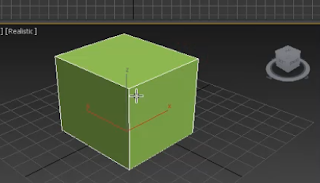

Komentar
Posting Komentar